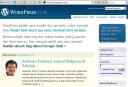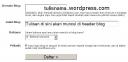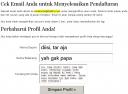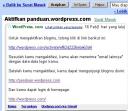Yang Ngeliat BloG Gw..
Senin, 12 Oktober 2009
20 Trik Perpanjang Waktu Pakai Baterai Laptop
1. Bentuk Sistem Laptop dengan Defrag
Defragmentasi reguler bisa membantu Anda mengatur data agar lebih efisien sekaligus membuat hard drive (HD) bekerja lebih sedikit untuk mengakses data. Semakin HD bekerja lebih cepat, maka semakin sedikit beban yang akan ditanggung oleh baterai laptop. Efeknya memang terasa minim, tapi efisiensi ini bisa bekerja dengan baik bersamaan dengan perawatan HD.
2. Matikan Aplikasi Penghisap Tenaga
Segera matikan proses latar belakang yang tidak penting. Awasi penggunaan tenaga melalui Windows Task Manager [Ctrl+Alt+Del]. Jika Anda sedang tidak menggunakan internet, maka laptop Anda dalam keadaan aman untuk mematikan program yang tidak penting yang bekerja pada taskbar seperti antivirus dan firewall. Pangkas saja program tidak penting seperti "start-up" dengan menyalakan "fitur konfigurasi sistem" melalui "Run – Msconfig – Tab: Startup". Hilangkan tanda centang pada program-program yang tidak ingin Anda luncurkan dan reboot laptop Anda sekali.
3. Hentikan Sementara Tugas yang Dijadwalkan
Hal tersebut bisa berupa proses defrag atau virus scan, tapi pastikan saja Anda menjadwalkan aktifitas tersebut pada saat Anda berada dekat sumber listrik. Jika tidak, tunda atau kombinasikan secara bergantian di antara keduanya sampai menemukan waktu dan tempat untuk mengisi baterai.
4. Cabut Alat-Alat Eksternal
Alat-alat yang menggunakan USB bisa menjadi pengguna tenaga paling besar. Setelah memakai, jangan lupa untuk mencabut semua alat eksternal seperti tetikus, kartu PC, Wi-Fi, speaker eksternal, Bluetooth, dan bahkan sebuah iPod.
5. Kosongkan Drive CD/DVD
Jangan biarkan ada CD/DVD apapun tertinggal di dalam laptop jika memang sedang tidak digunakan. Drive yang berputar menghisap tenaga baterai bak spons menghisap air.
6. Jadikan Lokal
Usahakan tidak menggunakan DVD atau alat eksternal lainnya karena menghabiskan baterai. Masukkan file tersebut ke dalam HD atau gunakan virtual drive (gratis) seperti Pismo File Mount atau bahkan Virtual CD ROM Control Panel milik Microsoft.
7. Redupkan Lampu
Layar LCD laptop juga salah satu pemboros baterai. Kalibrasikan tingkat cahaya sampai kepada level terendah yang masih bisa Anda lihat dengan menggunakan tombol Function atau gunakan Display Setting pada Control Panel.
8. Matikan Suara
Matikan speaker dan hindari penggunaan software multimedia. Sound scheme yang terinstalasi juga bisa menghabiskan baterai laptop.
9. Jangan Gunakan Screensaver
10. Kunjungi Power Options
Kenalilah manajemen tenaga / daya melalui aplikasi "Power Options" pada Control Panel. Baik XP maupun Vista memiliki fitur advance ini untuk mematikan komponen seperti monitor dan/atau HD setelah interval spesifik. Sekali lagi ini tergantung pada "Power Schemes" (untuk XP) yang Anda pilih. Sebagai contoh pada XP, "Max Battery" di dalam Power Schemes bisa dipilih untuk memaksimumkan waktu pakai baterai.
11. Lupakan Saja Soal Tampilan
Windows Vista memiliki fitur seperti "Aero Glass" yang merupakan pemakan tenaga baterai. Anda bisa mematikannya dan tampil dengan gaya klasik saja yang menghabiskan tenaga lebih sedikit. Pada Vista, klik pada "Desktop – Preferences – View Colour – Appearance – Classic Appearance and Windows Basic graphical interface". Pada XP, "Display Properties – Theme – Windows Classic".
Sedikit info, Linux dan Mac memiliki sistem yang lebih baik dalam hal ini untuk mempertahankan baterai.
12. Hibernate Lebih Baik dari Sleep
Pada mode Stand By (atau Sleep Mode), komputer akan mematikan HD dan tampilan tapi memori tetap aktif sementara CPU diperlambat. Hal ini tentu saja menghabiskan baterai. Sedangkan, hibernate lebih baik karena laptop menyimpan semua kondisi terakhir dan mematikannya secara total untuk menghemat tenaga.
13. Dapatkan yang Terbaik dari Jumlah Yang Tersedikit
Bekerja dengan banyak program tentu saja lebih banyak memerlukan tenaga. Gunakan aplikasi grafik yang intensif seminimum mungkin. Bekerja pada spreadsheet menggunakan tenaga yang lebih sedikit dari pada memainkan game favorit Anda. Sebaiknya gunakan satu atau dua saja program yang benar-benar Anda butuhkan secara bersamaan.
14. Gunakan Lebih Banyak RAM
Kapasitas RAM yang besar bisa mengurangi beban memori virtual yang secara langsung mengakibatkan efek pada HD. Walaupun, setiap tambahan RAM akan menggunakan lebih banyak tenaga, penghematan dengan memotong akses tenaga ke HD akan lebih terasa.
15. Jaga Kebersihan Laptop
Laptop dengan ventilasi udara yang kotor akan menghasilkan panas lebih besar sekaligus mengurangi waktu pakai baterai. Bersihkan ventilasi udara secara berkala untuk menjaga temperatur tetap minimum. Biarkan daerah sekitar ventilasi sebisa mungkin terbuka atau kosong untuk memudahkan sirkulasi udara. Selain itu, jaga area sekitar laptop tetap bersih untuk menghindari debu masuk.
16. Hindari Tempat dengan Temperatur Tinggi
Sebisa mungkin, hindari laptop Anda dari sinar matahari langsung atau ditinggal pada mobil yang sedang tidak menyala.
17. Hindari Efek Memori
Masalah ini mungkin lebih diperuntukkan bagi baterai tipe Ni-MH dari pada Li-Ion. Efek memori berkaitan dengan kemampuan baterai yang terus menurun akibat di-recharge berulang kali padahal belum sepenuhnya kosong. Hal ini bisa dicegah dengan men-charge baterai apabila memang sudah kosong sama sekali. Sementara baterai tipe Li-Ion tidak memiliki masalah ini.
18. Update Software dan Driver
Biasanya, driver dan software yang terbaru, didesain untuk bekerja lebih efisien dari pada versi sebelumnya.
19. Gunakan Adaptor yang Tepat
Pastikan kalau adaptop yang Anda gunakan untuk mencharge laptop adalah versi orisinil atau spesifikasinya memang cocok. Tipe yang salah bisa mengakibatkan overload dan merusak laptop serta baterai Anda.
20. Rapikan Laptop
Jika Anda tidak ingin menggunakan laptop dalam beberapa waktu, pastikan laptop terisi hampir 40%, cabut baterainya, dan simpan pada tempat yang teduh.
sumber : www.udaramaya.com
---------------------------------------------------------------added------------------------------------------------------------------
bagi yang suka make notebook berjam2 mending batere notebooknya dilepas saja,
soal na kalo batere NB di charge berjam2 akan membuat sel2 dalam batere cepat rusak, dan mempersingkat usia batere, bayangin aja harga batere untuk NB sendiri aja udah jutaan. user posted image
Nah yg perlu diingat disini pada saat batere notebook dilepas, jangan sekali2 menghubungkan noteboook langsung ke sumber listrik!! Coz tegangan dari PLN sering sekali tiba2 naik. hali ini sangat berbahaya bagi LCD maupun harddisk. Pengalaman ini pernah dialami salah seorang teman yg akibatnya lcdna blank. Mau cari aman dg melepas batere tapi LCD malah kena, benar2 tragis!!. Sebaiknya gunakan UPS atau paling tidak stabiliser apabila NB terhubung tanpa batere ke sumber listrik.
Penyesuaian Diri di 60 Hari Pertama Kerja
 . Nah, berikut adalah strategi bagaimana kita harus bersikap selama 60 hari pertama di tempat kerja baru. Who knows, mungkin karir anda akan melesat dan tetap berada di jalur cepat. Haha lets start reading....
. Nah, berikut adalah strategi bagaimana kita harus bersikap selama 60 hari pertama di tempat kerja baru. Who knows, mungkin karir anda akan melesat dan tetap berada di jalur cepat. Haha lets start reading.... 
1. 14 hari pertama: Pengenalan rekan-rekan kerja
Untuk berhasil, diperlukan kombinasi antara performa dengan kepribadian. Supaya bisa diterima oleh lingkungan baru, sering-seringlah menghabiskan waktu dengan rekan-rekan yang dapat memberitahu kita peraturan-peraturan informal di dalam perusahaan. Pertama dekati mereka-mereka yang akan sering anda temui (misalnya teman satu departemen atau dari departemen lain yang mempunyai hubungan erat dengan pekerjaan anda), para pembuat keputusan (misalnya pimpinan proyek) dan orang orang yang berpotensi menjadi mentor anda. jangan ragu-ragu untuk menyediakan waktu makan siang dengan orang-orang ini (kalo perlu ditraktir lah). Tujuannya tak lain adalah untuk mengetahui rule-of-the-game yang berlaku di tempat baru tersebut, misalnya apa saja yang boleh dan tidak boleh dilakukan. Dengan membangun hubungan, kepercayaan dan informasi akan datang dengan sendirinya.
2. 30 Hari pertama : Bertemu atasan, tanyakan apakah ada kemajuan dalam pekerjaan anda
Kebanyakan orang yang baru bekerja di tempat baru melakukan kesalahan fatal dengan mengira atasan mereka tahu apa saja tugas yang harus anda lakukan. Hal ini diperparah oleh ketakutan kalau-kalau tugas kita dianggap tidak dikerjakan dengan benar. Tapi ada hal yang mungkin luput dari perkiraan kita, biar bagaimana pun atasan pasti ingin anda sukses, karena kesuksesan anda secara tidak langsung akan berakibat positif pada dirinya (dia juga akan mendapat pujian dari supervisornya).
3. 45 hari pertama : Tulis dan pahami deskripsi pekerjaan anda
Setelah satu setengah bulan di posisi baru, harusnya anda sudah tahu tanggung jawab apa saja yang harus anda emban. Tulis pertanyaan-pertanyaan yang terlintas di benak anda di atas sebuah kertas, berikut dengan daftar proyek-proyek yang telah anda tangani. Kemudian temui atasan anda dan diskusikan hal ini dengannya, hal ini untuk menyamakan persepsi anda berdua tentang bagaimana menyelesaikan tugas-tugas di posisi anda yang dapat diterima oleh bos anda.
4. 60 hari pertama : Selesaikan pekerjaan dengan baik
Memang, anda harus melakukan pekerjaan yang cukup sulit untuk membuat orang lain terkesan. Namun anda harus berhati-hati, pilih proyek pekerjaan yang masuk akal dan bisa diselesaikan dengan tepat waktu. Sebagai contoh, jangan pilih pekerjaan di mana hanya anda yang terlibat karena hanya memakan waktu lebih lama dan (mungkin) tidak mendapat dukungan dari atasan anda. Ambil proyek-proyek yang melibatkan orang lain dalam tim anda.
5. 60 hari kemudian : Penyegaran
Untuk melakukannya sebenarnya susah-susah gampang. Intinya adalah berusaha melakukan hal yang sama (dengan semangat yang sama) sebagaimana anda bekerja di dua bulan pertama. Kemudian buat kerangka kerja berdasarkan landasan yang telah anda ciptakan di 60 hari pertama tersebut. Memperluas pergaulan hingga mempunyai banyak teman dari perusahaan lain juga dapat menunjang usaha anda.
 Ingatlah selalu!! bahwa memberikan atau menerima feedback dan mementukan posisi anda di kantor adalah proses yang terus berlanjut, jadi jangan cepat puas!!
Ingatlah selalu!! bahwa memberikan atau menerima feedback dan mementukan posisi anda di kantor adalah proses yang terus berlanjut, jadi jangan cepat puas!!
Rabu, 04 Maret 2009
Cara Daftar untuk Membuat Blog di WordPress.com
Berikut ini langkah-langkah untuk mendaftarkan diri, mendapatkan akun blog di wordpress.com.
- Ketikkan ==> id.wordpress.com <== di kotak alamat (addres) di browser anda, terus enter. Menggunakan tulisan “id” agar antar muka (bahasa pengantar) berbahasa Indonesia. Akan muncul halaman seperti dibawah ini.
- Klik kotak dengan latar biru yang didalamnya tertulis “Mulailah Blog WordPress Anda”. Sesaat kemudian akan terbuka halaman seperti dibawah ini.
- Ikuti petunjuk yang ada pada halaman ini, Tuliskan nama (ini akan menjadi panduan.wordpress.com jika pada kotak nama pengguna ini diisi panduan) boleh huruf besar atau huruf kecil, gak masalah.
Demikian pula Alamat Emailnya, ini harus alamat email yg masih aktif. Jangan lupa beri tanda centang (check) dengan nge-klik kotak kecil di samping Celotehan Legal. Klik Tombol Berikutnya>>. Akan muncul halaman seperti di bawah ini.
Jika nama pengguna sudah terpakai oleh orang lain, anda harus mengganti/mengubah nama pengguna yang diisikan. Perhatikan bagian yang terblok dengan warna merah, itu yang harus diperbaiki.
- Otomatis pada kotak Domain Blog: terisi nama pengguna yang diisikan tadi. Isikan Judul Blog: Sesuaikan dengan tema blog yang akan anda pakai. Untuk sementara biarkan saja pilihan bahasa kecuali anda mau pakai bahasa lain. Demikian juga Pribadi, biarkan tercentang agar blog anda bisa dikenali mesin perambah Seperti google atau yg lain. Klik Tombol Daftar >> .
- Jika pendaftaran anda berhasil maka akan muncul halaman seperti di bawah ini.
Selanjutnya anda bisa mengisi profil anda. Sebenarnya gak usah diisi dulu juga tidak papa, bisa diperbahurui nanti. Tapi yah tidak ada salahnya diisi juga, sambil nunggu proses pengiriman ke email anda dari wordpress untuk mendapatkan kode aktifasi. Silahkan Simpan Profil Anda.
- Buka kotak masuk di alamat email anda. Contohnya seperti di email saya seperti ini.
Selanjutnya Ikuti petunjuk dengan meng- klik link yang diberikan untuk mengaktifasi blog yang dibuat.
- Sampai di sini anda akan diberikan password, jangan lupa kopi/salin password untuk login.
Klik Login untuk siap-siap masuk ke blog anda.
- Jika login berhasil seharusnya anda dihadapkan ke layar di mana pada bagian layar tadi terdapat bagian seperti pada gambar ini.
Klik saja nama blog anda itu. sampai anda di bawa ke dashboard.
- Langkah selanjutnya adalah mengubah password sehingga mudah diingat. Klik My Profil bagian pojok kanan atas.
Selanjutnya sekalian ubah bahasa antarmuka (Interface language) ke bahasa Indonesia. Klik Save Changes. Jika berhasil maka bahasa interfacenya berubah menjadi bahasa Indonesia.
- Sampai di sini anda telah berhasil memiliki blog, selanjutnya bisa dimodifikasi lewat dasbor, termasuk mengisi blog anda nantinya.
Untuk selanjutnya jika anda hendak masuk ke blog anda ada beberapa pilihan yang bisa ditempuh:
- Ketikkan alamat blog anda di address browser: Misalnya “panduan.wordpress.com” (tanpa tanda petik), jika telah terbuka, silahkan klik login dibagian kolom sisi blog anda. Isikan nama dan password, klik login.
- Pada address browser anda ketikkan saja wordpress.com/wp-admin, setelah terbuka sebuah halaman, disitu isikan nama dan password dan klik login.
- Ketikkan pada address browser “wordpress.com” begitu halaman terbuka, isikan nama dan password dibagian kotak yang tersedia, klik login.
Untuk anda yang berniat membuat blog di wordpress.com dan memerlukan panduan silahkan mendownloadnya dari di sini.
Sabtu, 15 November 2008
Jebol Password WIN XP
Pernah seorang teman menanyakan kepada saya, seperti ini...
Saya ndak bisa masuk sebagai administrator dalam komputer saya karena saya lupa
ama passwordnya. Tolong kasi tau dong gemana cara menghacknya...Lalu saya teringat
akan ulah saya yang suka iseng ama yang namanya komputer, hal itu saya lakukan
pada sebuah warnet yang suka membatasi usernya biar tidak bisa menginstal program
aneh.
Hehehehehe... akhirnya saya terpikir untuk menerbitkan tulisan ini karena menurut
saya bisa nambah ilmu buat mereka yang baru mengenal komputer dan windows xp
tentunya.
Oke deh kita lihat langkah-langkahnya satu persatu
eng ing eng.....
Pertama : Hidupkan kompimu (bahasa gaulnya = komputer)
Kedua : Jika sudah, tekan F8. Maka kamu akan di bawa ke mode "safe
mode"
tunggu beberapa menit
Ketiga : Tekan Ctrl + alt + Del Maka akan muncul form Login dan Password
Keempat : Isi login dengan Administrator serta passwordnya terserah anda
pokoknya passwordnya mudah di ingat oleh anda sendiri
Kelima : Jika telah melakukan hal di atas, restart kembali komputer anda
Keenam : Pilihlah start in normaly windows kalo ngga salah heheheh
Ketujuh : Tekan kembali Ctrl + Alt + Del
Kedelapan : Ketikkan nama loginnya Administrator terus password yang baru anda
ubah tadi
Kesembilan : Lihat apa yang terjadi, anda telah menjadi administrator di Kompi anda
Kesepuluh : Selesai......terserah anda mau lakukan apasaja
Semua langkah di atas sudah penulis coba dan hasilnya super manjur dan tidak
tertandingi
MAU TAU CARA NGENET GRATIS
Kali ini aku mengunakan program Zhider Makanya simak baik2 cara menghack billing warnet pake Zhider!!! :
1. Harus punya program Zhider dulu yang lengkap sekalian patchnya. Klo nggak punya cari di mbah google. Trus klo nggak ada pulang tidur aja!!!
2. Pindahkan program Zhider plus folder di dalam komputer.
3. Abiz itu buka pake prompt kayak gini
4. Truz ketik ini perintah di bawah ini buat nginjeksi filenya. Salah satu file terinjeksi maka seluruh file di windows akan terinjeksi.
5. Abiz itu matiin billingnya. And tekan CTRL + ALT + Z. Ilang deh tuh billing. Kamu bisa gratisan deh….
Tapi awas kalau ketahuan sang pemilik warnet, jadi kalau mo pake cara ini harus pas lagi rame2. & Inget abis kamu mati’in billingnya seharusnya kamu ngenet lagi bentar pake log in baru. Coba pikir pa ga’ aneh di dalam warnet berjam - jam tapi keluar tanpa beban. Kasian bro listrik tu ga’ gratis!!!!!!!
MENDETEKSI PENYUSUP JARINGAN LEWAT DOS
Ternyata di Dos ada fasilitas yang mungkin kita semua lupakan dan jarang digunakan perintah itu adalah NETSTAT . Windows menyediakan perintah ini untuk mendukung jaringan . Netstat juga bisa digunakan untuk melihat ip-ip yang sedang terhubung ke komputer kita .
Untuk itu buka dos command kamu , tau kan caranya :d kalau ga tau nich :
- Start>Run>command.exe [utk win 95/98]
- Start>Run>cmd.exe [utk win 2000/xp /nt]
lalu muncul deh command prompt
C:\winnt>netstat ?
Displays protocol statistics and current TCP/IP network connections.
NETSTAT [-a] [-e] [-n] [-s] [-p protokol] [-r] [interval]
-a Displays all connections and listening ports.
-e Displays Ethernet statistics. This may be combined with the -s option.
-n Displays addresses and port numbers in numerical form.
-p protokol Shows connections for the protocol specified by proto; proto
may be TCP or UDP. If used with the -s option to display
per-protocol statistics, proto may be TCP, UDP, or IP.
-r Displays the routing table.
-s Displays per-protocol statistics.
By default, statistics are shown for TCP, UDP and IP; the -p option may be used to specify
a subset of the default. interval dedisplays selected statistics, pausing interval seconds
between each display. Press CTRL+C to stop redisplaying statistics. If omitted, netstat will print the current configuration information once.
Sekarang kita gunakan netstat untuk melihat koneksi yang sedang terhubung gunakan -a
C:\winnt>netstat -a
Proto Local Address Foreign Address State
TCP me:http me.ladomain.lintasarta.co.id:0 LISTENING
TCP me:epmap me.ladomain.lintasarta.co.id:0 LISTENING
TCP me:https me.ladomain.lintasarta.co.id:0 LISTENING
TCP me:microsoft-ds me.ladomain.lintasarta.co.id:0 LISTENING
TCP me:1025 me.ladomain.lintasarta.co.id:0 LISTENING
TCP me:1027 me.ladomain.lintasarta.co.id:0 LISTENING
TCP me:1028 me.ladomain.lintasarta.co.id:0 LISTENING
TCP me:1071 me.ladomain.lintasarta.co.id:0 LISTENING
TCP me:1146 me.ladomain.lintasarta.co.id:0 LISTENING
TCP me:1163 me.ladomain.lintasarta.co.id:0 LISTENING
TCP me:1253 me.ladomain.lintasarta.co.id:0 LISTENING
TCP me:1261 me.ladomain.lintasarta.co.id:0 LISTENING
TCP me:1288 me.ladomain.lintasarta.co.id:0 LISTENING
TCP me:1306 me.ladomain.lintasarta.co.id:0 LISTENING
TCP me:1314 me.ladomain.lintasarta.co.id:0 LISTENING
TCP me:5101 me.ladomain.lintasarta.co.id:0 LISTENING
TCP me:epmap 10.22.1.236:4504 TIME_WAIT
TCP me:netbios-ssn me.ladomain.lintasarta.co.id:0 LISTENING
TCP me:1071 LAJKTTS02:1080 ESTABLISHED
TCP me:1288 IS~HRS:microsoft-ds ESTABLISHED
TCP me:1306 GREENGUY:microsoft-ds ESTABLISHED
UDP me:1134 *.*
sebelah nama pc itu adalah port yang digunakan untuk hubungan . netstat diatas saya mengunakan komputer kantor yang mengunakan ip dhcp . Disini kita bisa melihat siapa-siapa aja yang terhubung dalam komputer kita atau dengan contoh yang lebih jelas ini . Untuk lebih jelasnya aku akan coba menyusup ke komputer orang lain dengan mengunakan kaht2 :d
dan aku udah dapat menyusup.
C:\WINDOWS\System32>netstat -a
Active Connections
Proto Local Address Foreign Address State
TCP khs_2003:epmap khs_2003:0 LISTENING
TCP khs_2003:microsoft-ds khs_2003:0 LISTENING
TCP khs_2003:1025 khs_2003:0 LISTENING
TCP khs_2003:1063 khs_2003:0 LISTENING
TCP khs_2003:1093 khs_2003:0 LISTENING
TCP khs_2003:1136 khs_2003:0 LISTENING
TCP khs_2003:1138 khs_2003:0 LISTENING
TCP khs_2003:5000 khs_2003:0 LISTENING
TCP khs_2003:43715 khs_2003:0 LISTENING
TCP khs_2003:epmap 10.21.3.17:3628 TIME_WAIT <——1
TCP khs_2003:epmap 10.21.3.50:1686 FIN_WAIT_2 <——2
TCP khs_2003:netbios-ssn khs_2003:0 LISTENING
TCP khs_2003:1093 10.21.1.18:8080 CLOSE_WAIT
TCP khs_2003:1136 10.21.1.18:8080 ESTABLISHED
TCP khs_2003:1138 10.21.1.18:8080 ESTABLISHED
TCP khs_2003:11196 khs_2003:0 LISTENING
TCP khs_2003:43715 10.21.3.50:1687 ESTABLISHED nbtstat -a [ip]
C:\WINDOWS\Syetem32>nbtstat -a 10.21.3.50
Jantung:
Node IpAddress: [10.21.3.50] Scope Id: []
NetBIOS Remote Machine Name Table
Name Type Status
———————————————
ME UNIQUE Registered
ME UNIQUE Registered
WORKGROUP GROUP Registered
WORKGROUP GROUP Registered
ME UNIQUE Registered
INet~Services GROUP Registered
IS~ME………. UNIQUE Registered
MAC Address = 00-60-08-29-37-48
Coba lihat ternyata ip 10.21.3.50 nama pc nya adalah me dan dia join ke workgroup. Kita bisa buat kaget orang yang mengintip kita itu gunakan netsend fasiltas yang hanya ada pada win 2000/xp atau nt .
C:\winnt>net send [ip/nama pc] [pesan]
Sebetulnya masih ada lagi fasilitas2 dos yang bisa digunakan untuk iseng
jadi tambah ngerti dan asyik bukan main-main di DOS command ,apalagi kalau main di warnet :d , ya udah segitu aja tricknya semoga bermanfaat .
Status State
++ ESTABLISHED berarti komputer terhubung ke Foreign .
++ LISTENING koneksi komputer dalam keadaan standby .
++ TIME_WAIT komputer sedang menunggu suatu koneksi .
++ CLOSE_WAIT
++ FIND_WAIT
CARA MASAK TELUR DENGAN HP
Pernahkah Anda mengalami masalah ketika akan membuat telur rebus, air sulit dicari dan kompor pun tiada ?
Ada cara baru yang effisien dengan memaksimalkan manfaat HandPhone Anda. Tahu caranya ? Berikut tipsnya :
Dibutuhkan :
- 1 butir telur dan 2 ponsel
- 65 menit percakapan dari 1 ponsel ke yang lainnya

Set up seperti pada gambar
Kita mulai panggilan antara kedua ponsel selama kurang lebih 65 menit;
15 menit pertama tidak terjadi apa-apa…
Setelah 25 menit telur mulai hangat, setelah 45 menit;

telur sudah panas; dan setelah 65 menit telur matang…
Kesimpulan:
Jika radiasi gelombang mikro yang dipancarkan oleh ponsel mampu memodifikasi protein dalam telur itu. Bayangkan apa yang terjadi dengan protein dalam otak kita ketika kita bicara melalui ponsel.
semoga bermanfaat